Bạn đang đi chơi, đi cafe,… cùng bạn bè, người thân nhưng vô tình phát hiện có người đọc trộm tin nhắn. Đừng lo lắng. Cùng MIUI.VN tìm hiểu cách ẩn tin nhắn trên iPhone, Android trên màn hình khoá qua bài viết dưới đây nhé!
Cách ẩn tin nhắn xem trước trên iPhone
Trên iOS 12 trở về sau
Nếu bạn muốn ẩn nội dung tin nhắn trên các thiết bị chạy hệ điều hành iOS 12 trở về sau hãy thực hiện theo các bước sau đây:
- Bước 1: Truy cập ứng dụng Cài đặt ở màn hình chính điện thoại > Kéo xuống và click dòng Thông báo.
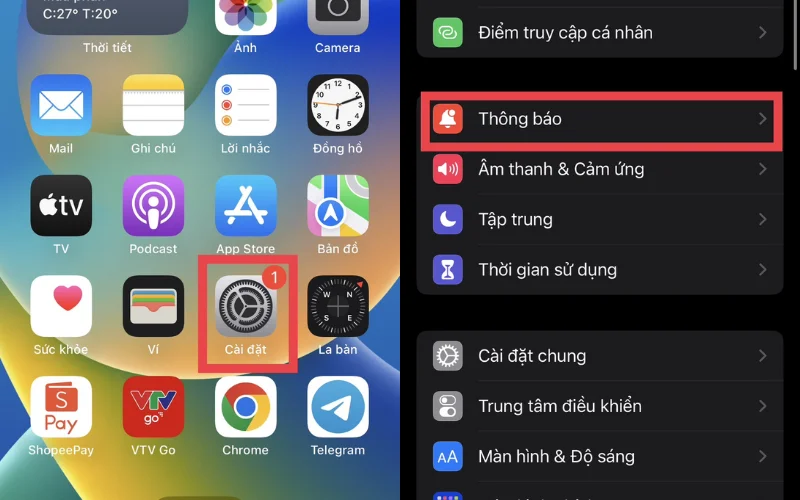
- Bước 2: Bạn nhấn vào ô Tin nhắn (Biểu ngữ, biểu tượng) > Ở giao diện tiếp theo chọn mục Hiển thị bản xem trước.
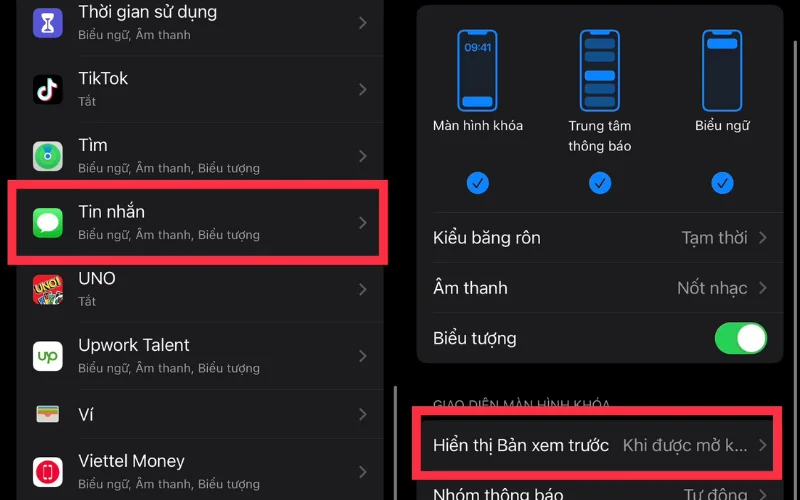
Khi đó, màn hình điện thoại iPhone sẽ xuất hiện 3 tùy chọn khác nhau, bao gồm:
- Luôn luôn: Nội dung tin nhắn đến, tin nhắn đi luôn được hiển thị ở màn hình khóa.
- Khi được mở khóa (Mặc định): Khi bạn mở khóa màn hình điện thoại, nội dung tin nhắn sẽ được hiển thị.
- Không: Tắt chế độ xem trước nội dung tin nhắn từ trung tâm thông báo cũng như trên màn hình khóa.
Sau cùng, bạn chọn Không > Như vậy, khi có tin nhắn tin đến sẽ không hiển thị nội dung tin nhắn mà chỉ cho biết người gửi.
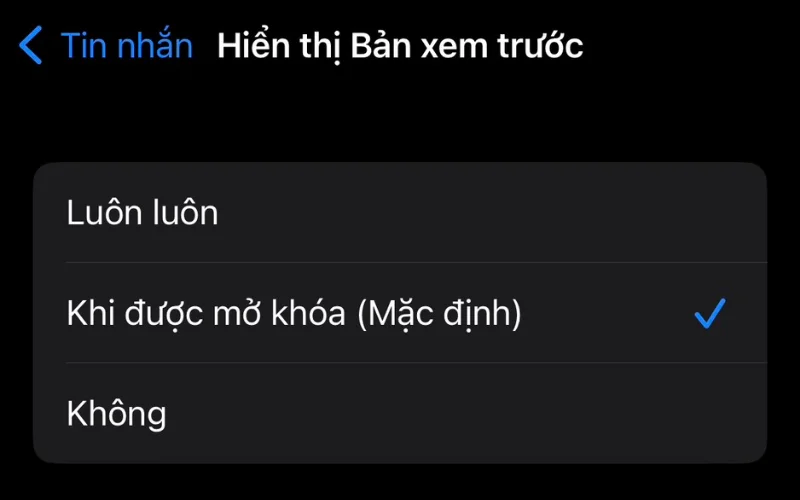
Trên iOS 11 trở về trước
Để ẩn nội dung tin nhắn đến, tránh tình trạng người khác đọc được trên màn hình khóa đối với iPhone chạy iOS 11 trở về trước, bạn có thể thực hiện theo các bước sau:
- Bước 1: Trên giao diện hoạt động chính điện thoại iPhone, truy cập ứng dụng Cài đặt > Ấn vào mục Thông báo dưới các thiết lập cài đặt mạng.
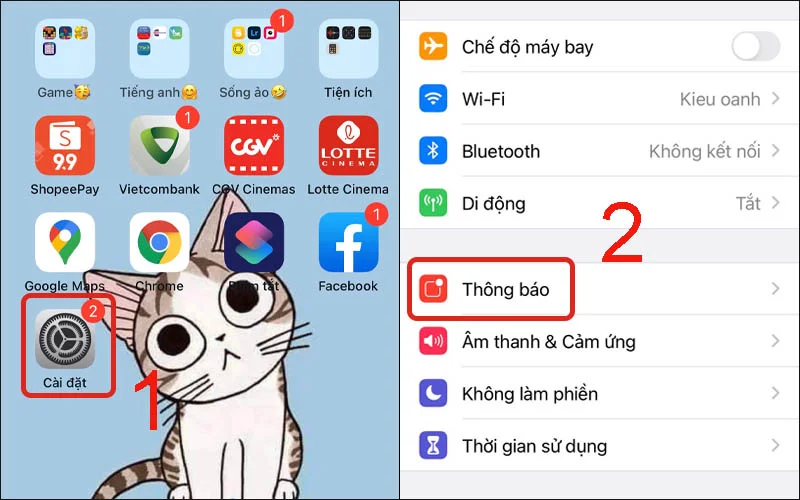
- Bước 2: Click mục Tin nhắn tại giao diện tiếp theo > Gạt thanh công cụ từ phải sang trái nhằm tắt chế độ Hiển thị bản xem trước.
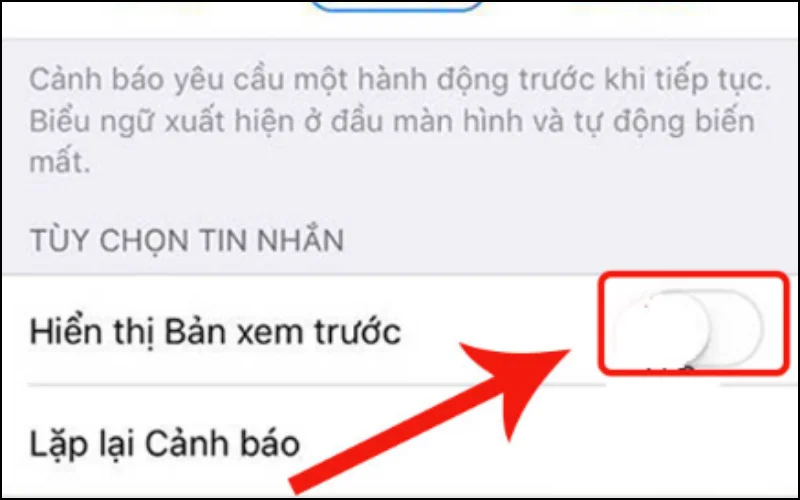
Cách tắt thông báo tin nhắn trên iPhone
Trên iOS 12 trở về sau
Trong quá trình họp, làm việc,… thông báo những tin nhắn liên tục gửi đến gây phiền hà, khó chịu,… thì bạn nên tắt thông báo qua các bước sau:
- Bước 1: Truy cập Cài đặt trên màn hình chính các thiết bị chạy hệ điều hành iOS 12.0 > Click ô Thông báo.
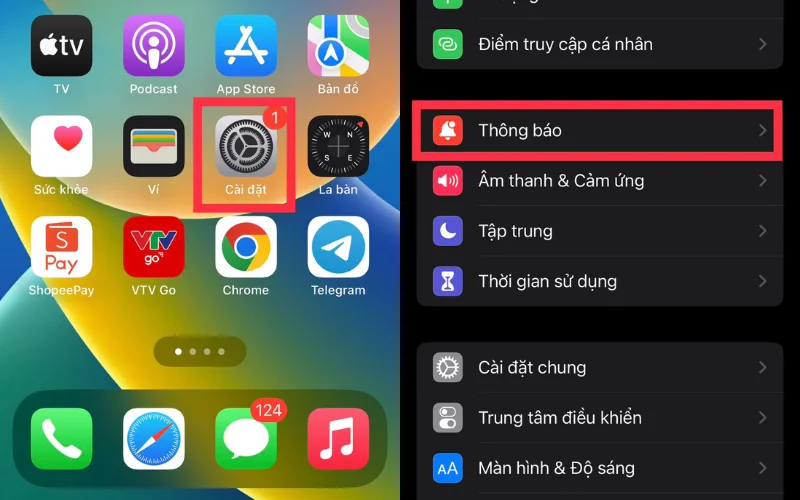
- Bước 2: Tại giao diện tiếp theo, bạn chọn dòng Tin nhắn > Ấn vào ô Màn hình khóa ở phần Màn hình khóa. Khi đó, những thông báo đến ứng dụng Tin nhắn sẽ không hiển thị lên nữa.
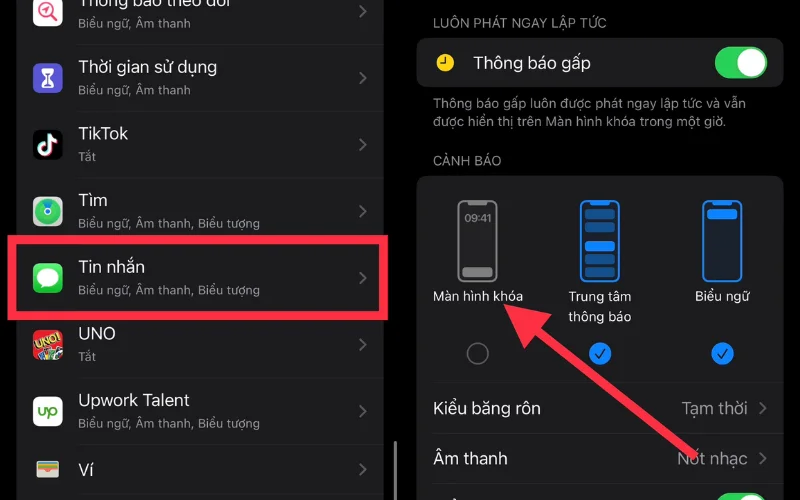
Trên iOS 11 trở về trước
Tương tự như hệ điều hành iOS 12 trở về sau, bạn có thể tắt thong báo tin nhắn trên iOS 11 trở về trước, cụ thể như sau:
- Bước 1: Người dùng vào ứng dụng Cài đặt > Chọn dòng Thông báo.
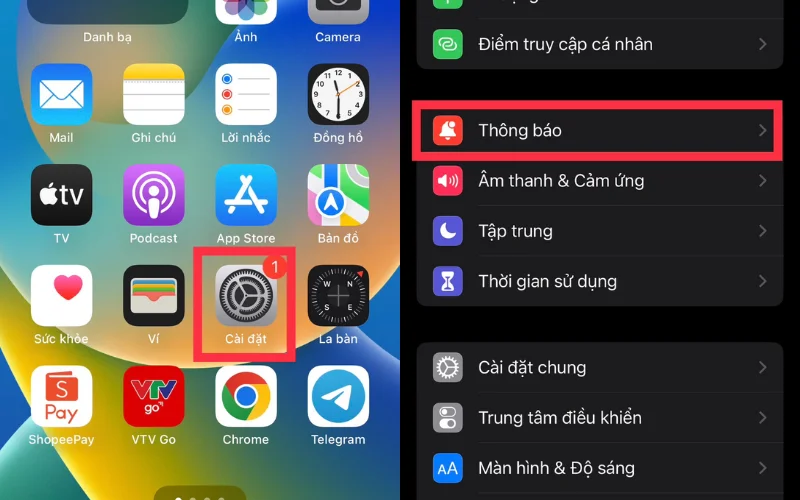
- Bước 2: Tiếp theo, bạn click mục Tin nhắn > Bằng cách gạt thanh ngang từ phải sang trái tắt chế độ Hiển thị trên màn hình khóa.
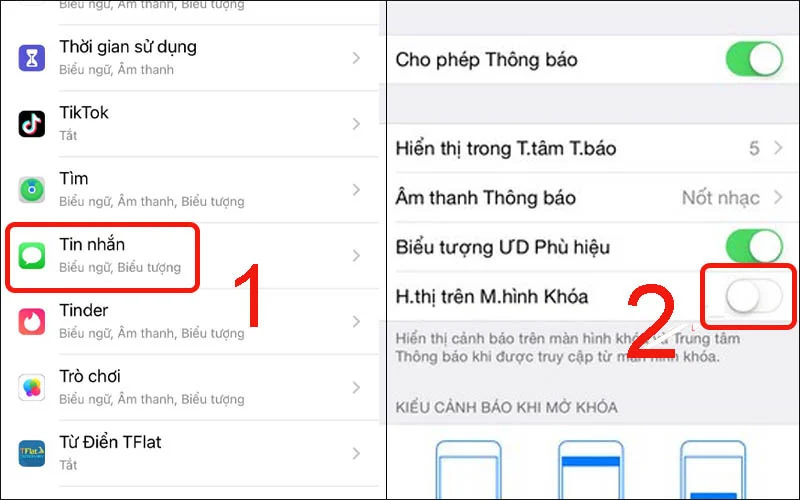
Cách ẩn tin nhắn xem trước trên Android
Hướng dẫn ẩn tin nhắn xem trước được thực hiện trên điện thoại Samsung Galaxy J7 Prime. Đối với các máy Andorid khác, bạn thực hiện tượng tự:
- Bước 1: Tại màn hình hoạt động chính của điện thoại Android chọn Cài đặt > Ẩn Thông báo ở góc dưới phần kết nối.
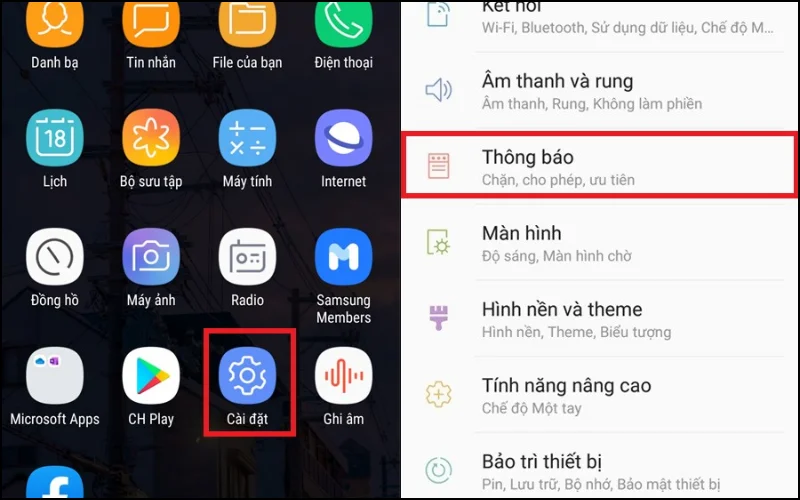
- Bước 2: Để ẩn, tắt tin nhắn xem trước trên Android, người dùng ấn Tin nhắn > Tiếp đến, bạn nhấn mục Cài đặt thông báo trong ứng dụng.
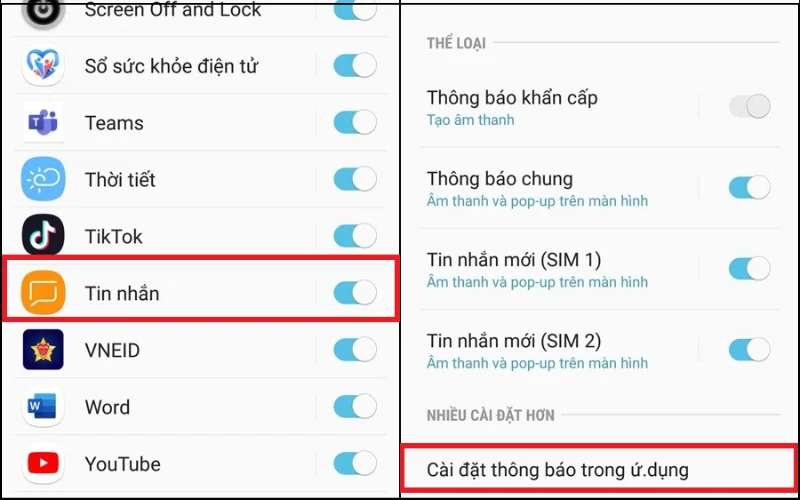
- Bước 3: Tại giao diện Xem trước tin nhắn, gạt thanh ngang từ phải sang trái để màn hình thông báo không hiển thị nội dung tin nhắn.
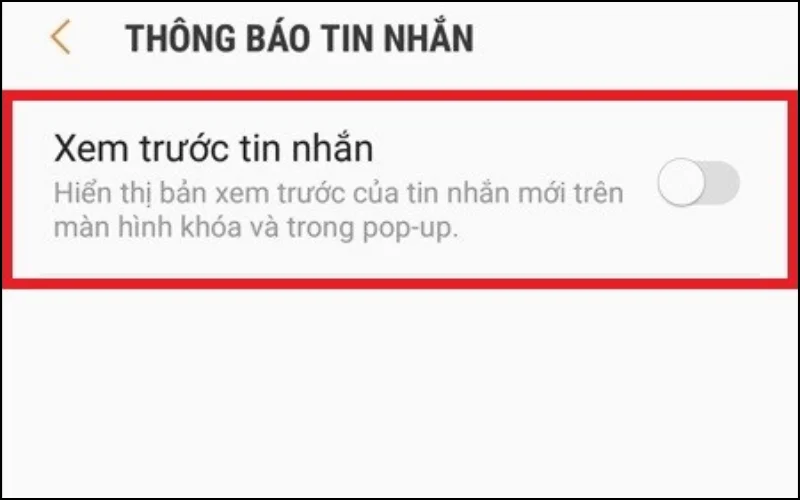
Xem thêm:
- Cách ẩn tin nhắn zalo trên iPhone nhanh chóng dễ làm
- Cách xóa tin nhắn trên Apple Watch đơn giản cho người mới sử dụng
- 4 Cách thu hồi tin nhắn SMS, Messenger, Zalo trên iPhone, Android
Trên đây là toàn bộ hướng dẫn cách ẩn tin nhắn trên iPhone, Android tại màn hình khoá cực kỳ đơn giản nhưng hiệu quả, tránh bị người xấu dòm ngó. Trong quá trình cài đặt nếu gặp bất kỳ thắc mắc hãy bình luận bên dưới bài viết để được MIUI.VN hỗ trợ, tư vấn nhé!